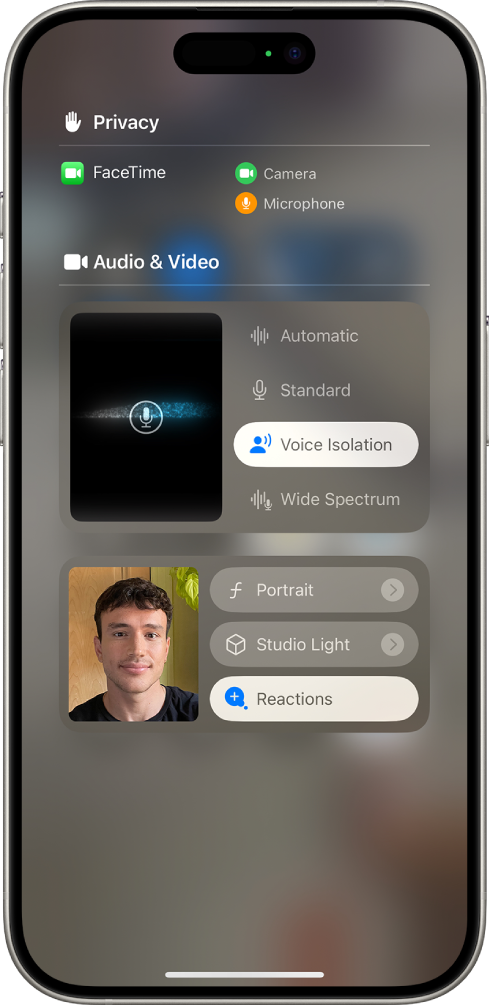iPhone 使用手册
- 欢迎使用
-
-
- 兼容 iOS 18 的 iPhone 机型
- iPhone XR
- iPhone XS
- iPhone XS Max
- iPhone 11
- iPhone 11 Pro
- iPhone 11 Pro Max
- iPhone SE(第 2 代)
- iPhone 12 mini
- iPhone 12
- iPhone 12 Pro
- iPhone 12 Pro Max
- iPhone 13 mini
- iPhone 13
- iPhone 13 Pro
- iPhone 13 Pro Max
- iPhone SE(第 3 代)
- iPhone 14
- iPhone 14 Plus
- iPhone 14 Pro
- iPhone 14 Pro Max
- iPhone 15
- iPhone 15 Plus
- iPhone 15 Pro
- iPhone 15 Pro Max
- iPhone 16
- iPhone 16 Plus
- iPhone 16 Pro
- iPhone 16 Pro Max
- 设置基础功能
- 让 iPhone 成为你的专属设备
- 拍摄精美的照片和视频
- 与亲朋好友保持联系
- 与家人共享功能
- 在日常生活中使用 iPhone
- Apple 支持提供的专家建议
-
- iOS 18 的新功能
-
- 指南针
-
- FaceTime 通话使用入门
- 创建 FaceTime 通话链接
- 拍摄实况照片
- 录制和转写音频通话
- 在 FaceTime 通话中打开实时字幕
- 通话期间使用其他 App
- 发起 FaceTime 群聊
- 在网格中查看参与者
- 使用同播共享一起观看、聆听和游戏
- 在 FaceTime 通话中共享屏幕
- 在 FaceTime 通话中请求或准许远程控制
- 在 FaceTime 通话中协作处理文稿
- 使用视频会议功能
- 将 FaceTime 通话接力到另一台 Apple 设备
- 更改 FaceTime 视频设置
- 更改 FaceTime 音频设置
- 更改你的外貌
- 退出通话或切换到“信息”
- 屏蔽和静音来自未知号码的 FaceTime 来电
- 报告骚扰来电
- 快捷指令
- 提示
- 版权
在 iPhone 上更改 FaceTime 音频设置
FaceTime 通话 App ![]() 中的空间音频让声音听起来就像朋友与你共处一室。其声音会分散开来,听起来就像从各人在屏幕上所处位置的方向传来。
中的空间音频让声音听起来就像朋友与你共处一室。其声音会分散开来,听起来就像从各人在屏幕上所处位置的方向传来。
【注】空间音频在支持的机型上可用,且适用于以下 AirPods 型号:AirPods(第 3 代)、AirPods Pro(所有型号)和 AirPods Max。
过滤背景音
保留周围的声音
关闭声音
进行 FaceTime 通话时,轻点屏幕以显示 FaceTime 通话控制(如未显示),然后轻点 ![]() 以关闭声音。
以关闭声音。
若要重新打开声音,请再次轻点按钮。
声音关闭时,麦克风会检测你是否说话,然后你会收到通知,告诉你麦克风已静音,可轻点 ![]() 来取消静音。
来取消静音。
感谢您的反馈。